
ownCloud ist eine Web-Suite, die einen Cloud-Speicher über das Netzwerk bereitstellt, Daten können über einen Webbrowser oder einen Software-Client hochgeladen werden. Die Daten werden auf dem Server gespeichert und können jederzeit mit einem Browser heruntergeladen oder abgerufen werden. Das Projekt basiert auf PHP und einer SQLite-, MySQL-, Oracle- oder PostgreSQL-Datenbank und ist daher auf allen Plattformen lauffähig, die diese Anforderungen erfüllen. Es bietet fast alle Möglichkeiten von Funktionen, die in kommerziellen Suiten verfügbar sind; Es wird unter der AGPLv3-Lizenz veröffentlicht, sodass Sie ohne zusätzliche Kosten einen eigenen Cloud-Speicherserver einrichten können. Eine kommerzielle Version von ownCloud ist ebenfalls verfügbar.
Eigenschaften:
Im Folgenden finden Sie eine Liste der Funktionen, die auf ownCloud verfügbar sind.
- Dateispeicherung in herkömmlichen Verzeichnisstrukturen (auch per WebDAV)
- Kryptographie
- Synchronisation von PCs
- Kalender (auch als CalDAV)
- Aufgabenplaner
- Adressbuch (auch als CardDAV)
- Musik-Streaming (über Ampache)
- Benutzer- und Gruppenverwaltung (über OpenID oder LDAP)
- Teilen von Inhalten über Gruppen oder öffentliche URLs hinweg
- Online-Texteditor mit Syntax-Highlighting und Code-Folding
- Lesezeichen
- URL-Kürzungssuite
- Fotogalerie
- PDF-Viewer (unter Verwendung von pdf.js)
- Viewer für ODF-Dateien (.odt, .odp, .ods)
Neue Funktionen in ownCloud 5:
- Neue Benutzeroberfläche
- Gelöschte Dateien wiederherstellen.
- Kontaktgruppen
- Neue leistungsstarke Suche
- Dateiversion
- Externen Speicher bereitstellen (Dropbox, FTP, Google Docs usw.)
- Migration und Sicherung
- Anwendungsspeicher
Mehr
Hier ist die kleine Anleitung zur Einrichtung von ownCloud 5 auf Linux Mint 14.
Voraussetzungen:
Wie bereits erwähnt, basiert es auf einer Kombination aus PHP und Datenbank, die Datenbank kann eine der oben genannten vier sein. Um ownClound unter Linux Mint 14 einzurichten, ist die MySQL-Datenbank die beste Wahl gegenüber anderen. Installieren Sie also PHP, Apache-Webserver und MySQL-Server auf Linux Mint.
sudo apt-get install apache2 php5 php5-mysql php5-gd mysql-server
Während der Installation des MySQL-Servers werden Sie aufgefordert, ein Passwort für den MySQL-Root-Benutzer einzurichten.
Herunterladen und Einrichten:
Laden Sie ownCloud von der offiziellen Website herunter oder geben Sie den folgenden Befehl auf dem Terminal ein.
wget http://download.owncloud.org/community/owncloud-5.0.5.tar.bz2
Extrahieren Sie das Archiv.
sudo tar -jxvf owncloud-5.0.5.tar.bz2
Verschieben Sie ownCloud unter Apache Server Document Root.
sudo mv owncloud /var/www/cloud
Erstellen Sie ein Datenverzeichnis unter /var/www/cloud, es enthält die von den Benutzern hochgeladenen Daten.
sudo mkdir /var/www/cloud/data
Erlauben Sie dem Webserver, die Dateien im Cloud-Verzeichnis zu lesen und zu schreiben.
sudo chown -R www-data:www-data /var/www/cloud/
Datenbank erstellen:
Der MySQL-Server muss vor dem Erstellen der Datenbank gestartet werden, melden Sie sich beim MySQL-Server an.
mysql -u root -p
Erstellen Sie eine Datenbank mit dem Namen „clouddb“
create database clouddb;
Erlauben Sie „clouddbuser“, mit einem vordefinierten Passwort auf die „clouddb“-Datenbank auf localhost zuzugreifen.
grant all on clouddb.* to 'clouddbuser'@'localhost' identified by 'password';
Apache-Server konfigurieren:
Während der Konfiguration des Apache-Webservers wird empfohlen, .htaccess zu aktivieren Um erweiterte Sicherheitsfunktionen zu erhalten, ist .htaccess standardmäßig im Apache-Server deaktiviert. Um es zu aktivieren, öffnen Sie Ihre virtuelle Hostdatei und nehmen Sie AllowOverride vor auf Alle eingestellt ist . Hier habe ich zum Beispiel den standardmäßigen virtuellen Host verwendet.
sudo gedit /etc/apache2/sites-enabled/000-default
VON
Optionen Indexe FollowSymLinks MultiViews
AllowOverride None
Auftrag zulassen, verweigern
von allen zulassen
AN
Optionen Indexe FollowSymLinks MultiViews
AllowOverride All
Auftrag zulassen, verweigern
von allen zulassen
Denken Sie daran, die Dienste neu zu starten.
ownCloud konfigurieren:
Öffnen Sie den Webbrowser und verweisen Sie mit einer URL auf http://127.0.0.1/cloud ( http://Ihre-benutzerdefinierte-Domain ). Der Browser bringt Sie automatisch zur Einrichtungsseite von ownCloud, wo er konfiguriert werden muss, bevor er live geht. Geben Sie den Admin-Benutzernamen, das Kennwort, den Speicherort des Datenordners und die Datenbankdetails ein.
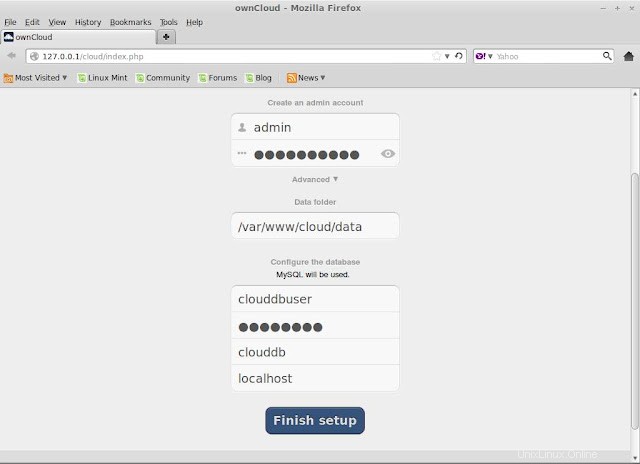
Jetzt können Sie mit dem Hochladen von Dateien über den Browser beginnen, alternativ können Sie den ownCloud-Client herunterladen, um die Dateien hochzuladen.
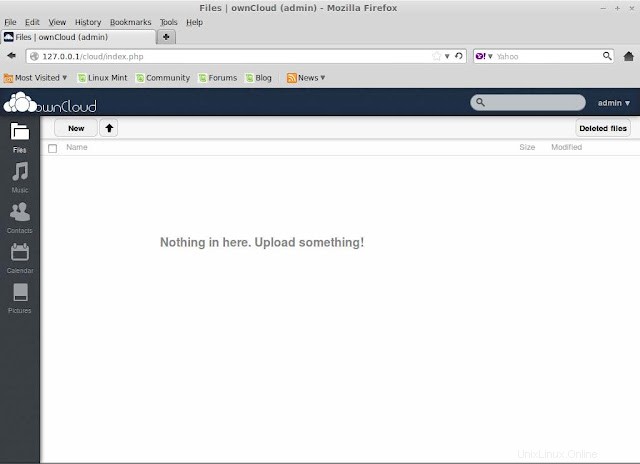
Das ist alles!.